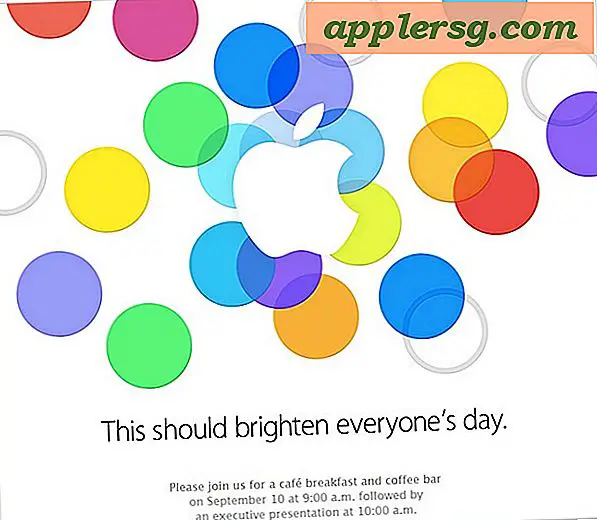Volledig scherm schakelen met een sneltoets in Mac OS X
 Wilt u het maximale uit de app-modus Volledig scherm in Mac OS X halen? Wijs een sneltoets toe om over te schakelen naar de modus Volledig scherm met een eenvoudige toetsaanslag. Dit zal werken om de volledige schermmodus van Mac OS in te schakelen in elke app die de functie ondersteunt, en het duurt slechts een minuut om in te stellen.
Wilt u het maximale uit de app-modus Volledig scherm in Mac OS X halen? Wijs een sneltoets toe om over te schakelen naar de modus Volledig scherm met een eenvoudige toetsaanslag. Dit zal werken om de volledige schermmodus van Mac OS in te schakelen in elke app die de functie ondersteunt, en het duurt slechts een minuut om in te stellen.
Moderne versies van MacOS en Mac OS X hebben dit al, maar eerdere versies van Mac OS X kunnen kiezen welke sneltoets je wilt uitvoeren, maar zorg ervoor dat je er een uitkiest die niet conflicteert met iets anders.
De tutorial hier toont de sneltoets voor het in- en uitschakelen van de volledige schermmodus op MacOS en Mac OS X, en laat je zien hoe je een toetsaanslag voor deze mogelijkheid kunt instellen in eerdere versies van Mac systeemsoftware.
Mac-sneltoets voor modus Volledig scherm: Control + Command + F
In MacOS kunt u overschakelen naar de modus Volledig scherm op elke app die de functie ondersteunt (wat nu het meest is) met behulp van de volgende toetsaanslag:
- Control + Command + F
Als u op deze toetsdruk drukt, wordt meteen de modus Volledig scherm geactiveerd.
Als u de toets een tweede keer aanraakt, wordt de modus Volledig scherm afgesloten.
Dat werkt met alle macOS-versies zoals High Sierra, Sierra, El Capitan, etc.
In OS X Yosemite, schakelen tussen volledig scherm met Command + Control + F
In OS X 10.10.x Yosemite is er een ingebouwde eigen sneltoets om ook volledig scherm te openen en af te sluiten:
Command + Control + F
Die sneltoets is eenvoudig genoeg voor gebruikers van OS X Yosemite, maar eerdere versies van OS X moeten nog steeds een snelkoppeling voor deze actie instellen, die we hierna zullen bespreken.
Maak een sneltoets om de app-modus Volledig scherm op Mac te openen en te sluiten
Voor andere Mac OS X-versies kunt u uw eigen sneltoets op een Mac instellen. Dit werkt met versies die geen standaard toetsaanslag op het volledige scherm hebben, dus het vereist Mac OS X 10.7, 10.8 of 10.9:
- Open Systeemvoorkeuren en klik op het pictogram "Toetsenbord"
- Selecteer het tabblad "Sneltoetsen" en kies 'Sneltoetsen voor toepassingen' in de lijst aan de linkerkant
- Klik op het + pictogram om een nieuwe sneltoets voor alle toepassingen toe te voegen en typ het volgende precies:
- Nu moet je het een sneltoets toewijzen, ik heb voor Command + Escape gekozen omdat het geen nut heeft in OS X, maar het is de oude sneltoets voor het invoeren van Front Row
- Klik op "Toevoegen" en klik nogmaals op het + -pictogram, dit keer typen:
- Kies dezelfde sneltoets als je eerder hebt gekozen, in dit geval Command + Escape en klik nogmaals op "Toevoegen"
- Sluit Systeemvoorkeuren
Enter Full Screen
Exit Full Screen

Kies nu een app die in native modus de volledige schermmodus ondersteunt, zoals Safari of Preview, en druk op Command + Escape om de modus Volledig scherm van de app te openen of te verlaten en eenvoudig te schakelen. Waarom heeft Apple hiervoor in de eerste plaats geen sleutelcommando ingesteld? Ik weet het niet.
Dit werkt in alle apps die het native ondersteunen, en degenen die het nog niet ondersteunen, zouden ook via hulpprogramma's zoals Maximizer moeten werken die ernaar streven om de functie te gebruiken voor de paar apps die het zelf nog steeds niet ondersteunen.
Een korte opmerking: sommige apps via Maximizer werken niet zo goed, Chrome kan nog steeds vastlopen en u kunt problemen tegenkomen als u zelf Front Row aan Lion toevoegt, maar u kunt altijd een andere sneltoets kiezen als Front Row begint met het starten . Zorg ervoor dat u uw apps regelmatig bijwerkt, zodat u native ondersteuning voor Lion-functies zoals deze kunt krijgen, en u zult niet zoveel problemen tegenkomen.
Dankzij Andy voor het sturen van deze tip van Red Sweater, hebben ze Command + Control + Return gekozen als hun sneltoets op het volledige scherm, maar ik hou van Command + Escape.
Update: Sommige gebruikers melden problemen met Command + Escape, dus je wilt misschien Command + Control + F of een andere sneltoets gebruiken (die snelkoppeling is de standaard in moderne versies van MacOS en Mac OS X, netjes!).